
SolidWorks應用技巧4
151 您可生成分割的 FeatureManager 設計數。抓住 FeatureManager 設計數頂部的灰色杠然后往下拖動。其位置隨文件保存,也可為所有新建文件保存在文件模板中。
152 您可通過激活 SolidWorks 2D 模擬程序插件從指令行鍵入 SolidWorks 2D 草圖指令。要獲取所有指令清單,在指令行里鍵入幫助。
153 當您將文件輸入進 SolidWorks 以后, 你可執行文件上的"輸入診斷"來找出文件中任何壞的面或邊線。輸入診斷經常能夠修復這些錯誤或將它們清除。
154 您可在 SolidWorks 草圖或工程圖(僅指草圖實體)中分割弧、圓、橢圓、或樣條曲線。右鍵單擊實體然后選擇"分割曲線"。
155 您可關閉自動推理線。草圖為打開狀態時,選擇工具/草圖繪制工具,然后消除選擇自動推理線。
156 如果您將新的系列零件設計表插入進零件,SolidWorks 會自動生成一稱為"第一實例"的配置,您可仔細檢查尺寸將它們添加到系列零件設計表列內。您可雙擊一特征將特征的壓縮狀態添加到系列零件設計表列內。
157 SolidWorks 在裝配體中有碰撞檢查以決定零部件干涉。您還可使用此功能來顯示兩個零部件之間的最小范圍或當零部件處于相互間指定距離以內時使移動終止。
158 在工程圖文件中,工程圖標尺可以通過單擊視圖/標尺來打開或關閉。此設定可保存在文件模板中。
159 當旋轉帶透明面的零部件時,您可消除選擇"動態視圖模式高品質"以提高性能。此復選框位于工具/選項/系統選項/性能下。這將在旋轉模型時改變透明面的品質為"Screen Door",而不是"Alpha Blending"。
160 您可通過右鍵單擊材料明細表,選擇屬性,然后選擇內容標簽來將材料明細表中的項目分類。單擊任何顯示在標簽上的列以此標簽分類。再次單擊將使用反序。
161 消除選擇材料明細表內容標簽上的綠色復選符號將隱藏零部件,同時保留編號結構不變。
164 您可單擊圖層對話框內的燈泡來將圖層打開或關閉。當圖層為關閉時,指定給圖層的任何實體將被隱藏。
165 裝配體特征可以有此特征不包括的零部件。欲不包括一零部件,右鍵單擊 FeatureManager 設計樹中的特征然后選擇特征范圍。
166 您可使注釋與工程視圖相連接(他們將移動以保持與工程視圖相對應的位置)。將動態工程視圖打開,右鍵單擊視圖然后選擇"視圖鎖焦"。這將使視圖保持激活,即使當光標移動到其它工程視圖上時。
167 鼠標中鍵旋轉 SolidWorks 模型。Shift + 鼠標中鍵將放大或縮小。Ctrl + 鼠標中鍵將平移。對于工程圖,鼠標中鍵本身即可平移。
站內搜索
聯系我們
地址: 浙江省.寧波市鄞州區寧姜公路(九曲小區二期旁)
郵編: 315040
聯系人: 盛立峰
電話: 0574-87139378
傳真: 0574-87139378
手機: 13867861670
郵箱: 85400329@qq.com
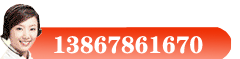
Copyright ?2004-2025 寧波市鄞州首南恒宇激光雕刻廠 All Rights Reserved.
地址: 浙江省.寧波市鄞州區寧姜公路(九曲小區二期旁) 郵編: 315040 聯系人: 盛立峰
電話: 0574-87139378 傳真: 0574-87139378 手機: 13867861670


